Jak umówić się na wizytę w Apple Genius Bar
Opublikowany: 2023-02-20Apple Genius Bar to usługa pomocy technicznej oferowana przez firmę Apple w jej sklepach detalicznych. Usługa zapewnia spersonalizowane wsparcie techniczne dla produktów Apple, takich jak iPhone'y, iPady, komputery Mac, zegarki Apple i inne. Użytkownicy Apple, którzy mają problemy ze swoimi urządzeniami, mogą odwiedzić serwis Genius Bar, aby rozwiązać swoje problemy.
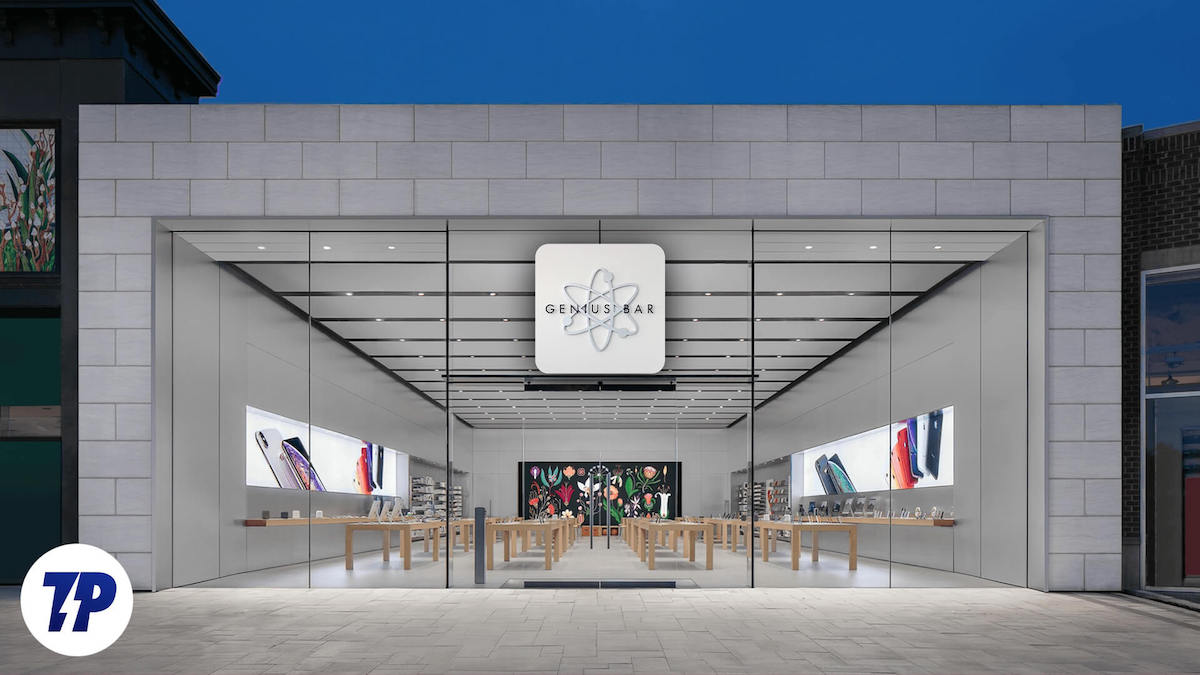
Użytkownicy mogą udać się bezpośrednio do najbliższego sklepu Apple Store oferującego usługę Genius Bar i naprawić problem z urządzeniem. Istnieje również możliwość umówienia się na wizytę w Genius Bar, co jest wskazane ze względu na często zatłoczone sklepy Apple. Aby umówić się na spotkanie, użytkownicy mogą wejść na stronę Apple i wybrać najbliższy sklep, ustawić dogodną dla nich datę i godzinę oraz podać szczegółowe informacje na temat swojego problemu. System rezerwacji pomaga zapewnić klientom szybką i sprawną obsługę podczas wizyty w sklepie.
Jeśli masz problemy ze swoim urządzeniem Apple i chcesz umówić się na spotkanie w Apple Genius Bar, ten przewodnik jest dla Ciebie. Z tego wpisu dowiesz się, jak umówić się na spotkanie w Apple Genius Bar na swoim iPhonie, iPadzie i MacBooku oraz jak maksymalnie wykorzystać wizytę w Apple Genius Bar. Zatem bez zbędnej zwłoki zaczynajmy.
Spis treści
Jak umówić się na wizytę w barze Apple Genius
Zanim umówisz się na spotkanie w Apple Genius Bar, musisz wziąć pod uwagę kilka rzeczy:
- Upewnij się, że wiesz, na czym polega problem : wyraźnie opisz problem, jaki masz z urządzeniem Apple. Pomoże to zespołowi obsługi klienta ustalić najlepszy sposób działania i zaplanować niezbędny czas na spotkanie.
- Zapamiętaj hasła swojego urządzenia : aby umówić się na spotkanie, musisz wprowadzić szczegóły, takie jak dane logowania do konta Apple ID. Więc upewnij się, że je pamiętasz.
- Gwarancja : sprawdź, czy Twoje urządzenie jest objęte gwarancją. Jeśli tak, firma Genius może bezpłatnie naprawić lub wymienić urządzenie.
- Wykonaj kopię zapasową danych : zanim odwiedzisz Pasek Genius, wykonaj kopię zapasową ważnych danych na wypadek konieczności przywrócenia urządzenia.
Jak umówić się na wizytę w barze Genius na iPhonie
- Otwórz aplikację Wsparcie Apple, a następnie stuknij urządzenie, z którym masz problem, w sekcji „Moje urządzenia”. Jeśli nie masz aplikacji, możesz ją bezpłatnie zainstalować ze sklepu App Store.
- W sekcji „Moje urządzenia” wybierz urządzenie, z którym masz problemy.
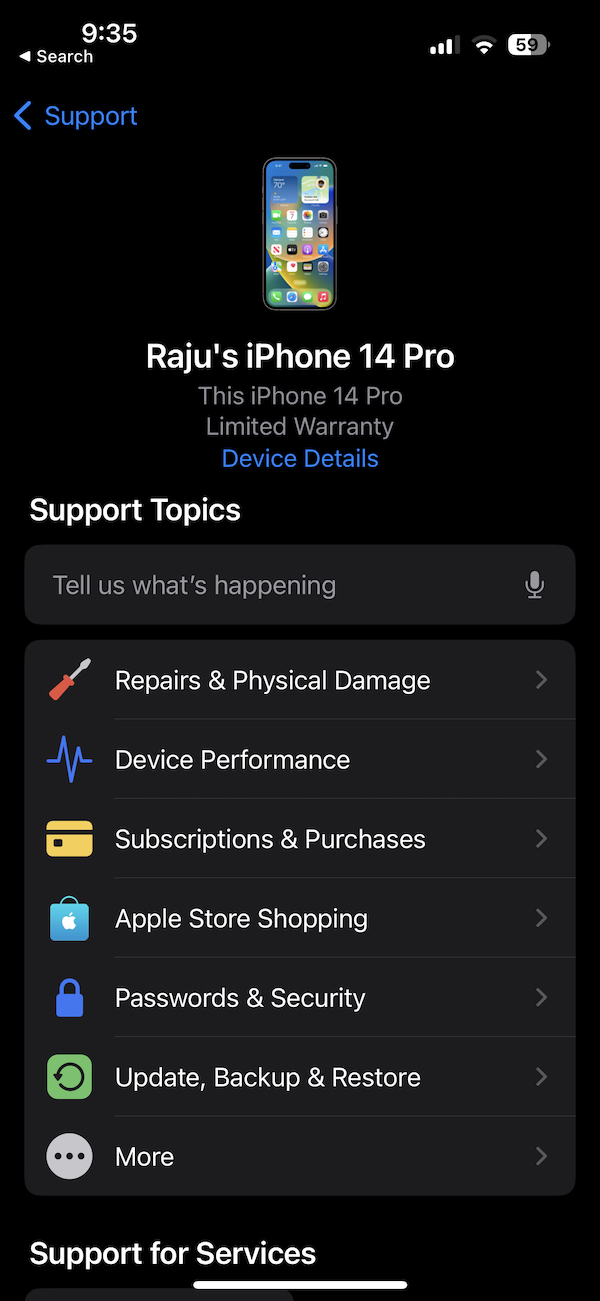
- Z listy problemów wybierz typ występujących problemów.
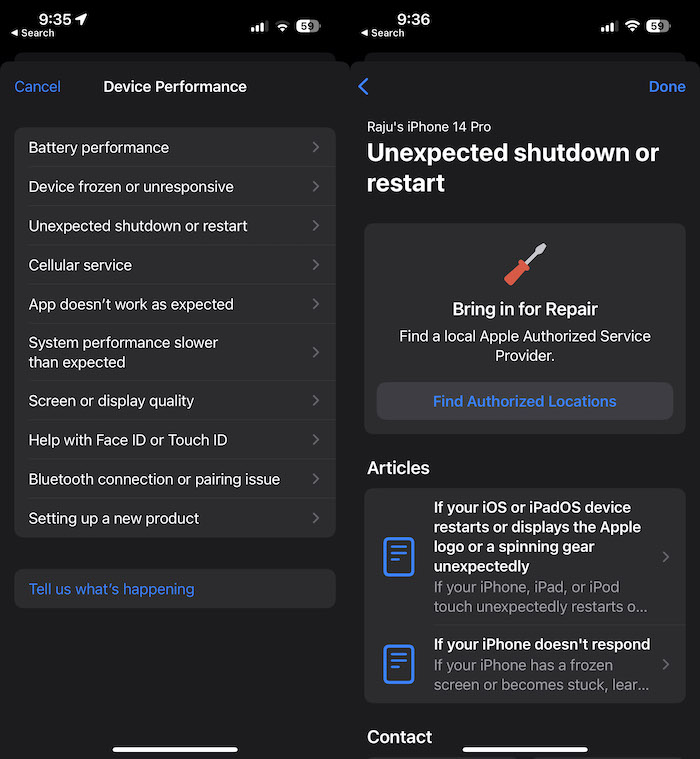
- Kliknij opcję Znajdź autoryzowane lokalizacje w sekcji Oddaj do naprawy.
- Wybierz lokalizację najbliżej Ciebie.
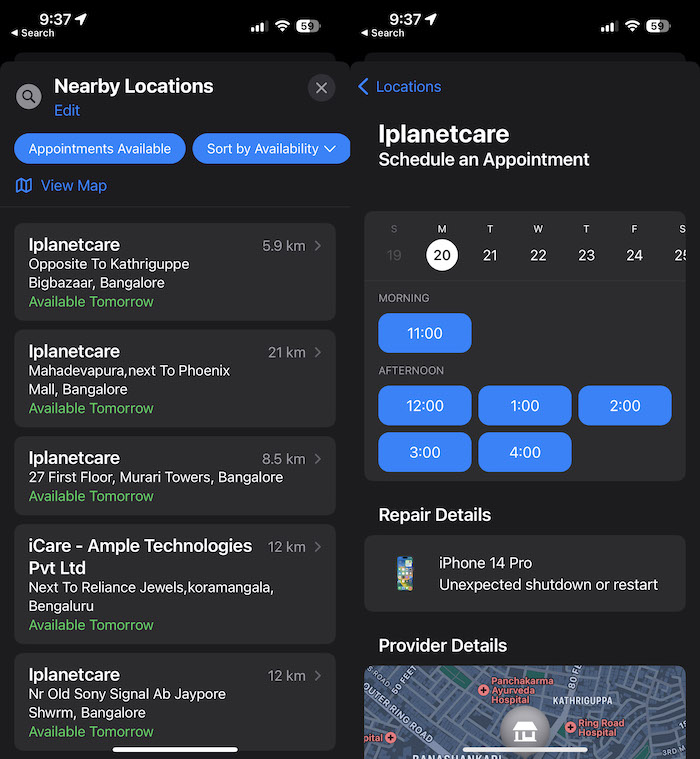
- Wprowadź wymagane informacje, aby umówić się na spotkanie i kliknij Zarezerwuj spotkanie. Zostaniesz przekierowany do ekranu potwierdzenia, gdzie zostaną wyświetlone szczegóły Twojej wizyty.
Jak umówić się na wizytę w barze Genius na iPadzie
- Otwórz aplikację Wsparcie Apple, a następnie stuknij urządzenie, z którym masz problem, w sekcji „Moje urządzenia”. Jeśli nie masz aplikacji, możesz ją bezpłatnie zainstalować ze sklepu App Store.
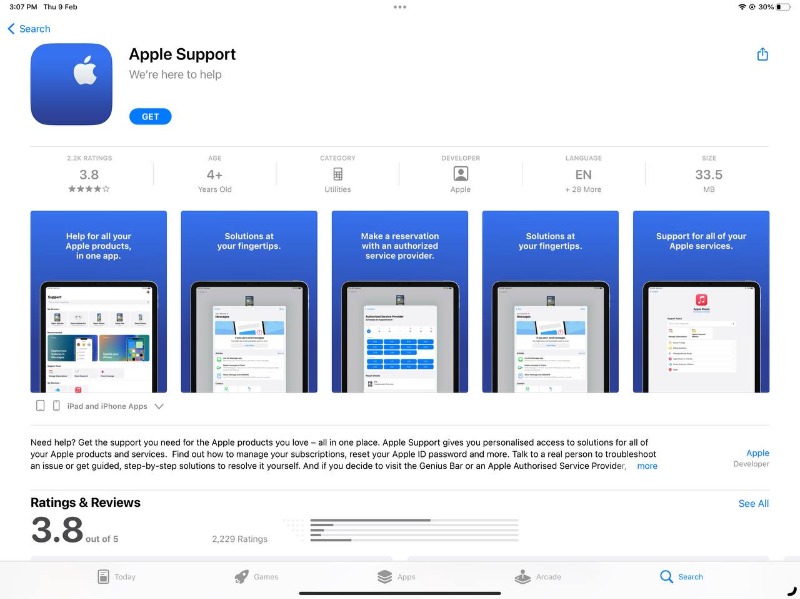
- Teraz wybierz urządzenie, z którym masz problemy, w sekcji Moje urządzenia.
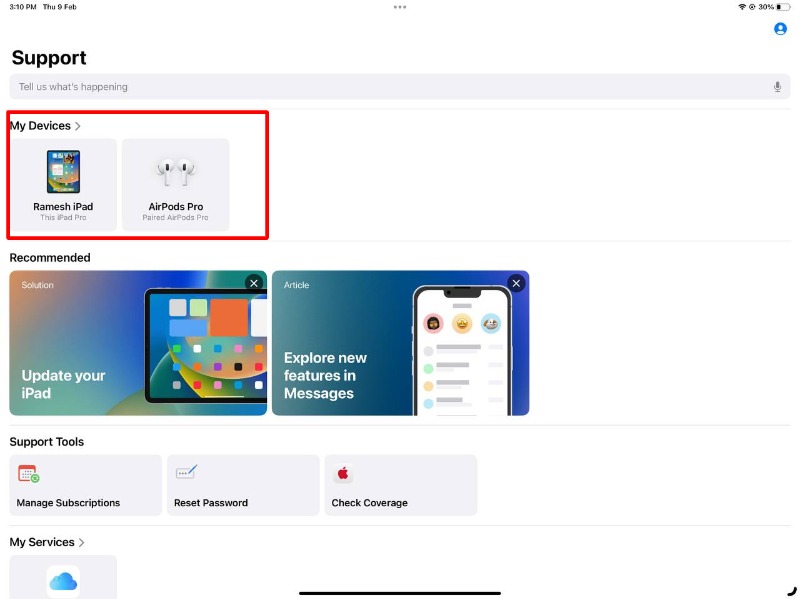
- Teraz wybierz typ problemów z listy problemów.
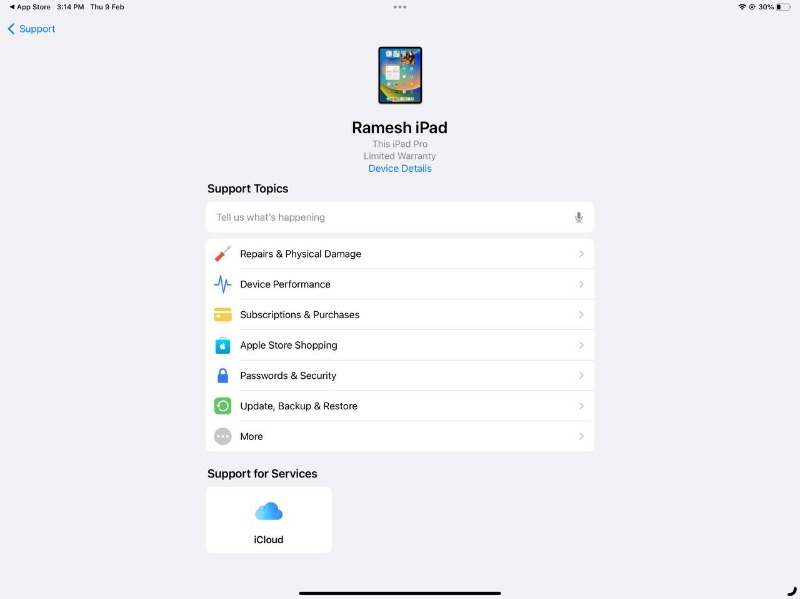
- Teraz kliknij opcję Znajdź autoryzowane lokalizacje w sekcji Przynieś do naprawy .
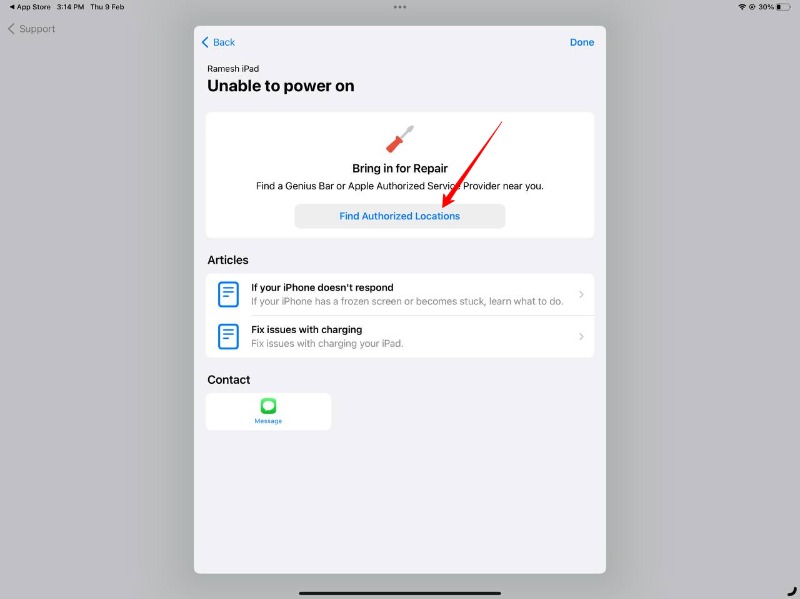
- Teraz wybierz najbliższą lokalizację i kliknij na nią.
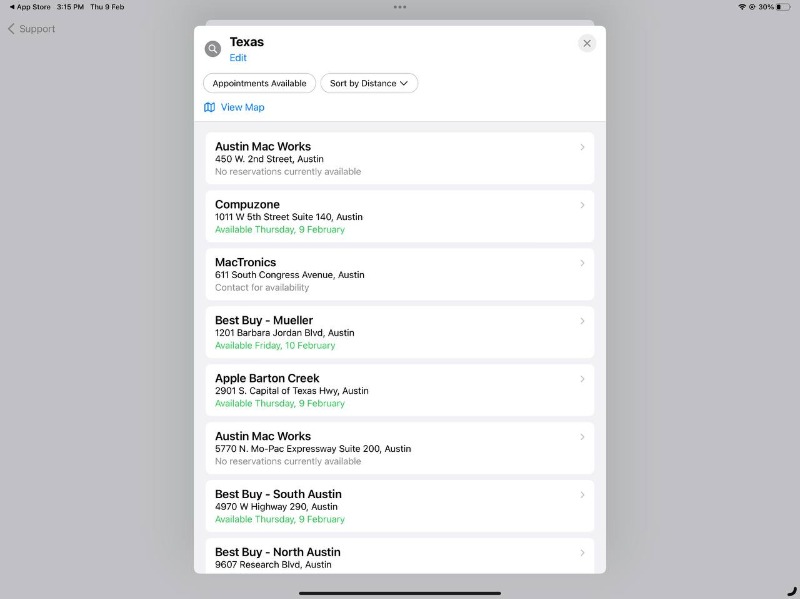
- Teraz wprowadź wymagane dane, aby zarezerwować wizytę i kliknij Zarezerwuj wizytę. Zostaniesz przekierowany do ekranu potwierdzenia ze szczegółami wizyty.
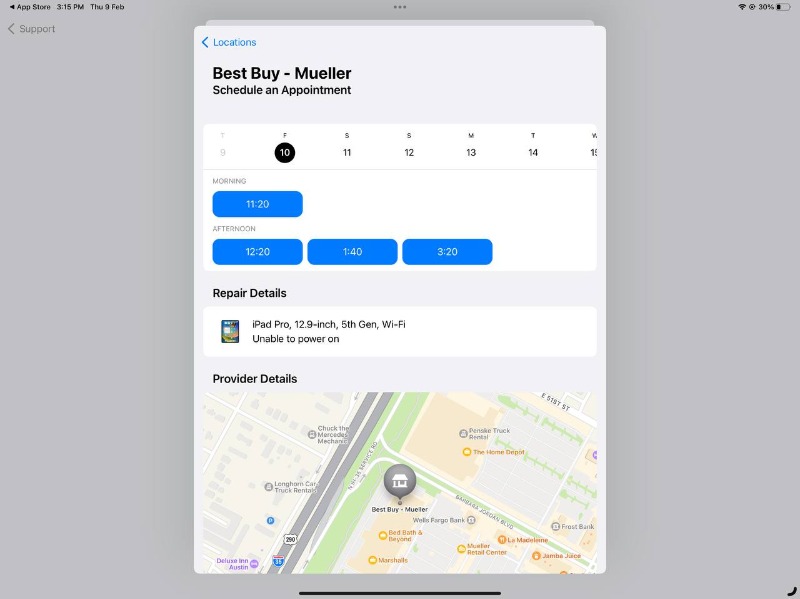
Jak umówić się na wizytę w Apple Genius Bar na komputerze
Aby umówić się na spotkanie w Genius Bar w witrynie Apple, wykonaj poniższe czynności:
- Otwórz przeglądarkę i wpisz adres URL https://support.apple.com/ lub kliknij ten link, aby przejść bezpośrednio do witryny. Po zalogowaniu przewiń w dół i znajdź sekcję „Moje wsparcie”. Teraz kliknij przycisk „Zaloguj się do mojego wsparcia”.
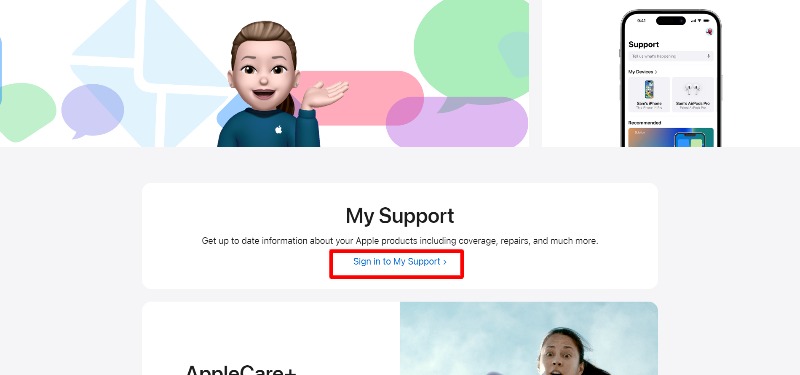
- Zostaniesz przekierowany na stronę logowania Apple. Kliknij „ Zaloguj się do mojego wsparcia ” i zaloguj się za pomocą danych logowania do konta Apple.
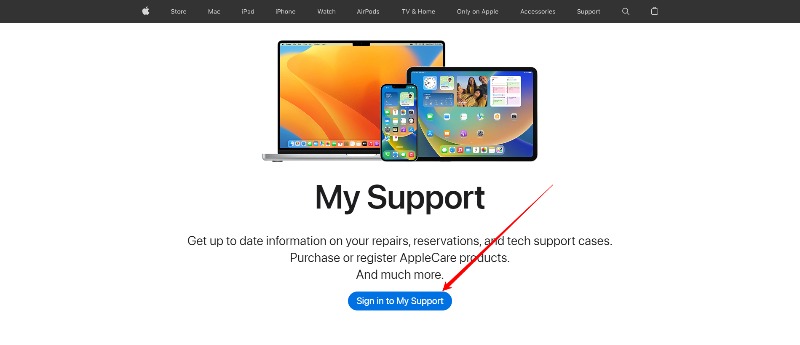
- Po zalogowaniu kliknij „Wybierz produkt”, aby wyświetlić listę urządzeń podłączonych do Twojego Apple ID. Zobaczysz teraz listę urządzeń podłączonych do Twojego Apple ID. Kliknij urządzenie, z którym masz problemy.
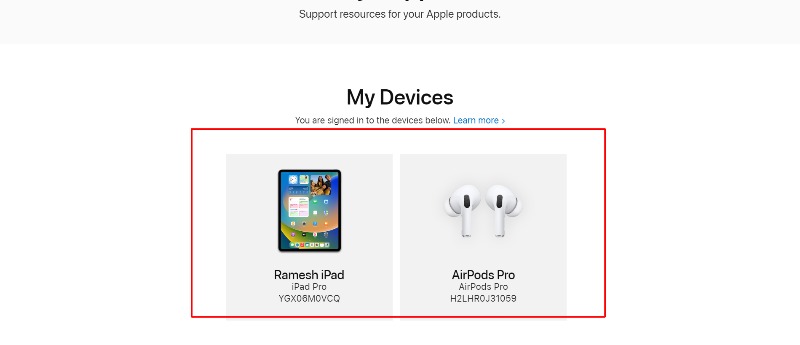
- Przewiń do końca w zakładce „ Zasięg ” i kliknij „ Konfiguruj naprawę ”.
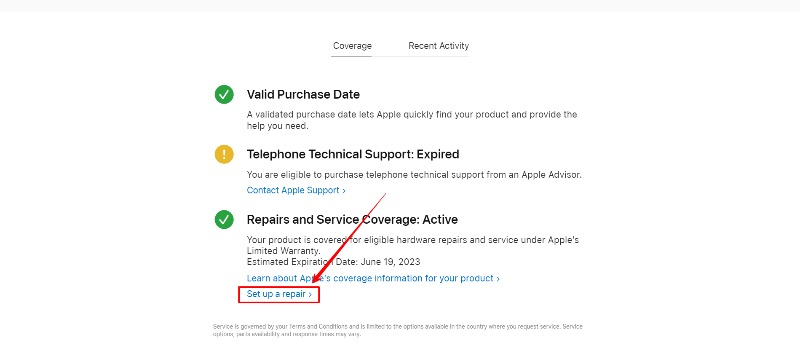
- Teraz wybierz problem, który masz z listy problemów
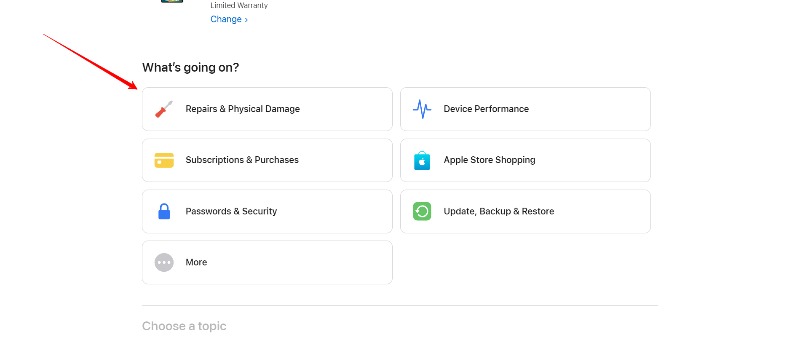
- Po dokonaniu wyboru kliknij przycisk Dalej
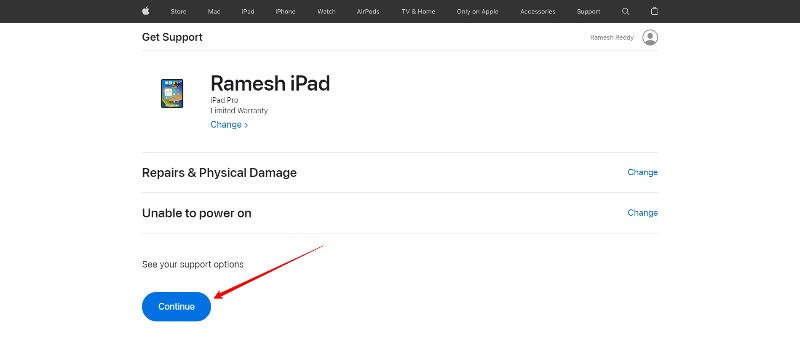
- Teraz poszukaj „Prześlij do naprawy” w sekcji „Rozwiązanie”. Aby umówić się na spotkanie w Genius Bar, kliknij Znajdź lokalizację.
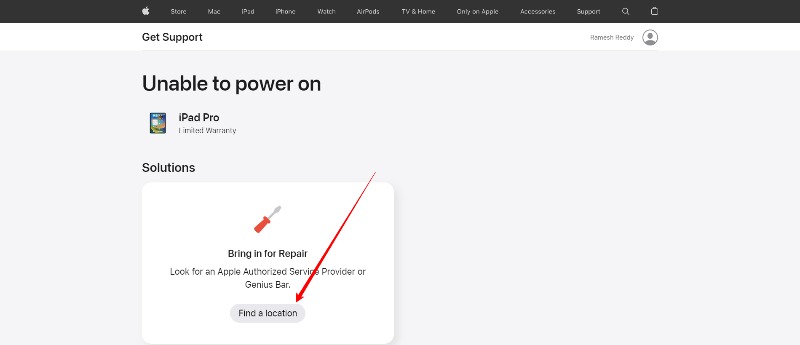
- Na podstawie Twojej lokalizacji zostanie wyświetlona lista najbliższych sklepów Apple Store z paskiem Genius. Jeśli Twoja lokalizacja jest nieprawidłowa lub chcesz odwiedzić Genius Bar w innym miejscu, kliknij nazwę miasta u góry strony i wyszukaj swoją lokalizację.
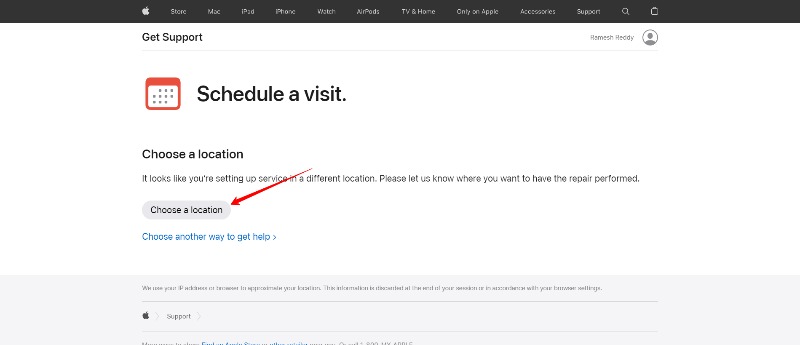
- Możesz zaplanować wizytę w Genius Bar, klikając datę i godzinę, którą chcesz odwiedzić. Kiedy będziesz gotowy, kliknij Dalej , a następnie kliknij Zarezerwuj teraz, aby potwierdzić. Zostaniesz przeniesiony na stronę potwierdzenia, otrzymasz wiadomość e-mail potwierdzającą wizytę w Genius Bar.
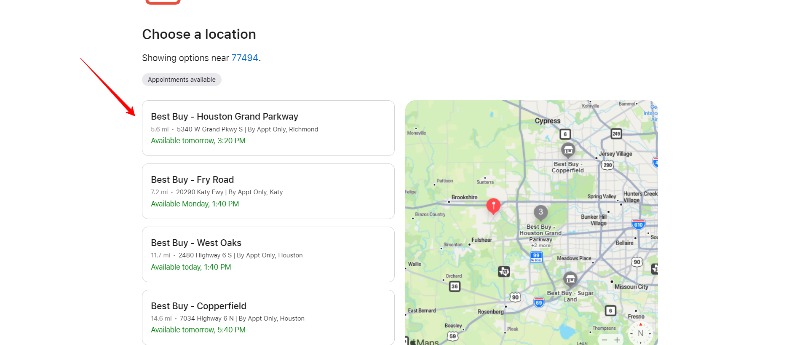
Możesz również wykonać ten sam proces na swoim smartfonie, jeśli nie masz dostępu do aplikacji Apple Support.

Umożliwi to zarezerwowanie spotkania w Genius Bar na iPhonie, iPadzie i komputerze. Jak wspomniano wcześniej, powinieneś być świadomy problemu z urządzeniem przed zaplanowaniem spotkania i powinieneś skorzystać z kilku podstawowych metod rozwiązywania problemów. Może to pomóc zaoszczędzić czas i wysiłek, odwiedzając Apple Store. Poniżej udostępniliśmy również kilka wskazówek, jak najlepiej wykorzystać wizytę w Apple Genius Bar podczas rezerwacji spotkania.
Wskazówki, jak w pełni wykorzystać pasek Apple Genius Bar
Wykonaj podstawowe rozwiązywanie problemów dla siebie
Zanim odwiedzisz Apple Store, powinieneś zastosować kilka metod rozwiązywania problemów, aby zaoszczędzić czas i wysiłek. Większość problemów z oprogramowaniem można rozwiązać samodzielnie w domu. Jeśli masz problem związany z oprogramowaniem, możesz również skontaktować się z pomocą techniczną Apple, która pomoże Ci przez telefon. Możesz postępować zgodnie z sugerowanymi tam krokami. Jeśli masz problemy ze sprzętem, a problem nie ustępuje nawet po zastosowaniu metod rozwiązywania problemów, możesz umówić się na spotkanie.
Sprawdź, czy kwalifikujesz się do naprawy w domu
Apple oferuje usługę naprawy w domu produktów Apple, takich jak iPhone, iPad, Mac i Apple Watch. Dzięki tej usłudze certyfikowany technik Apple przyjedzie do Twojego domu lub firmy, aby naprawić urządzenie. Wykonaj poniższe czynności, aby sprawdzić, czy kwalifikujesz się do naprawy w domu:
- Odwiedź witrynę wsparcia Apple i zaloguj się, używając swojego Apple ID.
- Kliknij przycisk „ Uzyskaj wsparcie ” u góry i wybierz produkt, z którym potrzebujesz pomocy.
- Wybierz typ naprawy, której potrzebujesz, i podaj szczegółowe informacje na temat występującego problemu.
- Jeśli w przypadku Twojego produktu i problemu możliwa jest naprawa w domu, zobaczysz opcję umówienia wizyty w domu.
- Postępuj zgodnie z instrukcjami, aby zaplanować spotkanie.
Należy pamiętać, że nie wszystkie produkty Apple kwalifikują się do naprawy w domu, a ich dostępność może się różnić w zależności od regionu. Niektóre naprawy wymagają wizyty w sklepie detalicznym Apple Store lub Autoryzowanym Serwisie Apple.
Wykonaj kopię zapasową swoich danych
Kolejną ważną czynnością, którą należy wykonać przed odwiedzeniem sklepu Apple Store, jest wykonanie kopii zapasowej danych, aby zapobiec ich utracie. Możesz łatwo tworzyć kopie zapasowe swoich danych na urządzeniach Apple. Istnieje kilka sposobów tworzenia kopii zapasowych danych na urządzeniach Apple, w tym wbudowane rozwiązanie Apple do tworzenia kopii zapasowych, iCloud. Oto kroki, aby wykonać kopię zapasową danych za pomocą iCloud:
- Podłącz swoje urządzenie Apple do sieci Wi-Fi.
- Wybierz „Ustawienia” > „iCloud”.
- Włącz „iCloud Backup”, aby wykonać kopię zapasową urządzenia.
- Stuknij „Utwórz kopię zapasową teraz”, aby rozpocząć proces tworzenia kopii zapasowej.
Kopie zapasowe iCloud obejmują tylko dane i ustawienia, a nie muzykę, filmy ani inną zakupioną zawartość. Aby utworzyć kopię zapasową całej zawartości, możesz użyć iTunes na komputerze:
- Podłącz urządzenie Apple do komputera i uruchom iTunes.
- Kliknij ikonę urządzenia, aby uzyskać dostęp do urządzenia.
- Kliknij „Utwórz kopię zapasową teraz”, aby rozpocząć proces tworzenia kopii zapasowej.
- W zależności od rozmiaru danych proces tworzenia kopii zapasowej może zająć trochę czasu.
- Po zakończeniu tworzenia kopii zapasowej odłącz urządzenie.
Zaktualizuj swoje urządzenie
Upewnij się również, że używasz najnowszej wersji oprogramowania na swoim urządzeniu. Czasami aktualizacja urządzenia do najnowszej wersji może rozwiązać większość problemów, a zespół wsparcia ekspertów Apple jest również bardzo pomocny w rozwiązaniu problemu z urządzeniem.
- Podłącz urządzenie do sieci Wi-Fi.
- Wybierz „Ustawienia” > „Ogólne” > „Aktualizacja oprogramowania”.
- Jeśli aktualizacja jest dostępna, zobaczysz powiadomienie z opcją „Pobierz i zainstaluj”.
- Postępuj zgodnie z instrukcjami wyświetlanymi na ekranie, aby pobrać aktualizację i zakończyć proces.
Zapamiętaj wszystkie swoje hasła
Zapamiętaj wszystkie hasła do urządzenia Apple przed wizytą w sklepie. Apple wymaga podania hasła w większości miejsc w celu zwiększenia bezpieczeństwa. To nie tylko oszczędza Twój czas, ale także pomaga specjalistom wsparcia.
Często zadawane pytania dotyczące umawiania się na wizytę w Apple Genius Bar
Jak umówić się na wizytę w Apple Genius Bar?
Wizyty w Apple Genius Bar są przyjmowane na zasadzie „kto pierwszy, ten lepszy” i nie wymagają rezerwacji. Aby umówić się na spotkanie, wystarczy odwiedzić najbliższy sklep Apple Store w godzinach pracy i umówić się na serwis urządzenia.
Potrzebujesz umówić się na wizytę w Apple Genius Bar?
Aby odwiedzić Apple Genius Bar, nie trzeba się umawiać. Możesz udać się bezpośrednio do sklepu i dokonać naprawy. Jednak przez większość czasu sklepy Apple są bardzo zajęte. Jeśli umówisz się z wyprzedzeniem, możesz zaoszczędzić czas. Jeśli nadal chcesz wykonać usługę na miejscu, sprawdź wcześniej godziny otwarcia najbliższego sklepu Apple Store, aby upewnić się, że jest on otwarty i dostępny.
Jak anulować wizytę w barze Genius?
Aby anulować spotkanie w Genius Bar, wykonaj następujące czynności:
- Otwórz aplikację Apple Store na iPhonie lub iPadzie albo odwiedź witrynę Apple na komputerze.
- Zaloguj się na swoje konto Apple ID, jeśli zostaniesz o to poproszony.
- Kliknij zakładkę Sklep i wybierz sklep, w którym skomputeryzujesz spotkanie.
- Znajdź sekcję „Pasek Genius” i kliknij „Rezerwacje”.
- Znajdź spotkanie w Genius Bar i kliknij „Anuluj rezerwację”.
- Postępuj zgodnie z instrukcjami, aby potwierdzić anulowanie wizyty.
Możesz też zadzwonić bezpośrednio do Apple Store i porozmawiać ze specjalistą, aby anulować spotkanie.
